win11页面显示此电脑 win11桌面显示此电脑方法怎么设置
更新时间:2024-12-30 09:50:39作者:jiang
Win11系统正式发布以来,许多用户都在尝试更改桌面显示为此电脑的设置,虽然Win11系统的界面更新带来了许多新的功能和体验,但有些用户还是更喜欢传统的桌面显示方式。不过设置Win11桌面显示为此电脑并不难,只需要按照简单的步骤操作即可实现。接下来我们将介绍如何在Win11系统中设置桌面显示为此电脑。
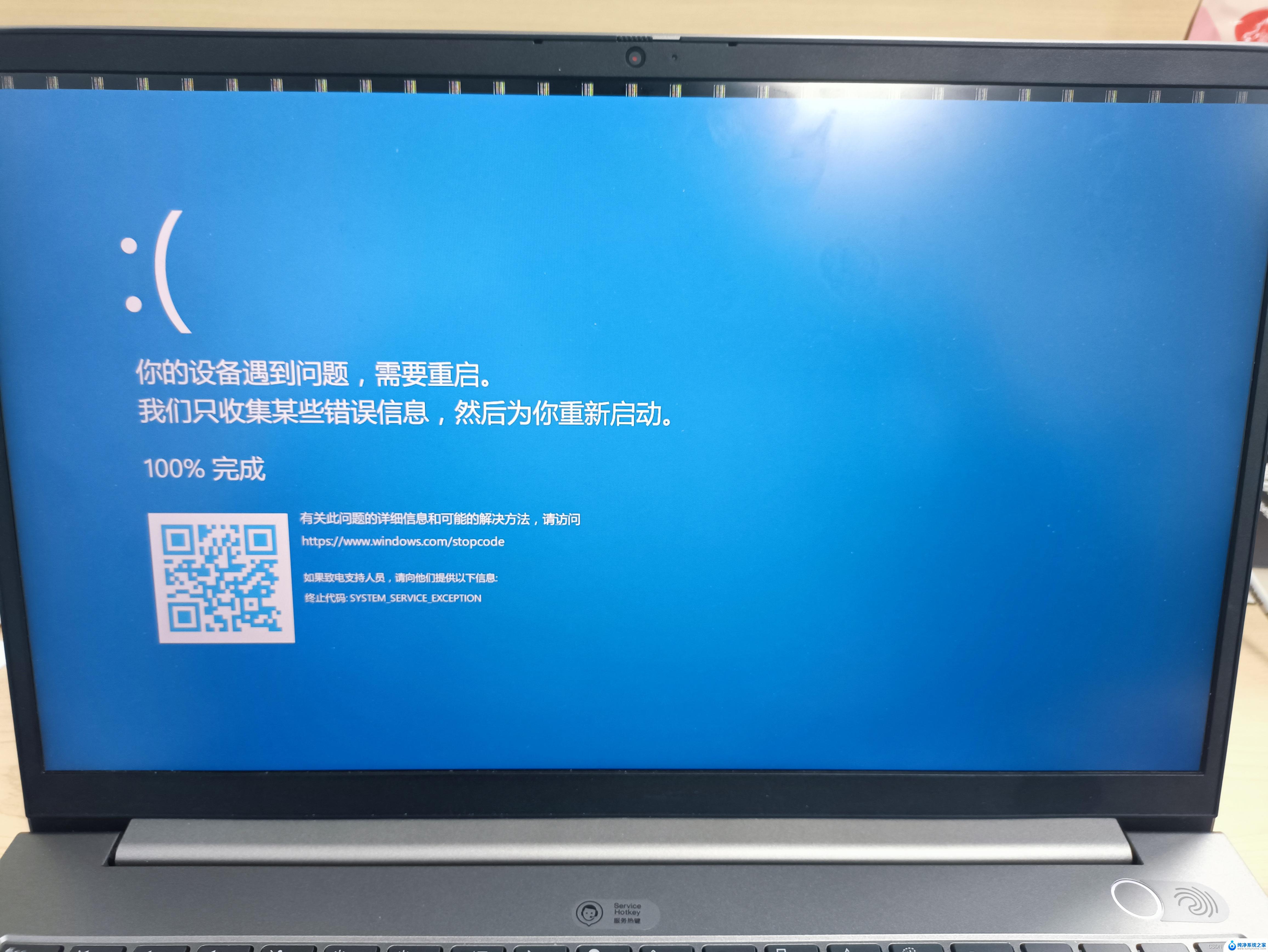
win11页面显示此电脑
1、桌面空白处,点击右键。在打开的菜单项中,选择显示设置;
2、设置窗口,左侧点击个性化;
3、右侧点击主题(安装、创建、管理);
4、个性化 - 主题,相关设置下,点击桌面图标设置;
5、桌面图标设置窗口,点击勾选计算机,然后点击确定,桌面就可以显示此电脑图标了。
以上就是win11页面显示此电脑的全部内容,如果有遇到这种情况,那么你就可以根据小编的操作来进行解决,非常的简单快速,一步到位。
win11页面显示此电脑 win11桌面显示此电脑方法怎么设置相关教程
- win11设置显示此电脑 win11桌面显示此电脑的操作步骤
- win11桌面图标显示字体怎么更换 Win11显示字体设置修改方法
- win11 桌面图标 Win11桌面图标显示设置方法
- windows11怎么将此电脑放在桌面 Win11系统怎样把此电脑放在桌面上方便访问
- 怎样去除win11中此电脑 迅雷图标显示 电脑桌面迅雷图标悬浮怎么取消
- win11桌面显示应用图标 win11怎么显示桌面图标
- win11桌面怎样显示时间 如何在win11上设置屏幕显示时间
- win11在桌面显示快捷图标 win11桌面图标显示教程
- win11怎么设置电脑时间显示秒 Win11怎么设置系统时间显示秒
- window11怎么显示桌面 win11怎样调出显示桌面按钮
- win11有杀毒软件嘛 win11装杀毒软件有必要吗
- win11怎么删除microsoft密码 windows11如何删除登录密码
- win11任务栏增加桌面 win11桌面新建教程
- win11关闭防护期 Win11怎么关闭安全设置
- win11笔记本电脑一直正在重启 笔记本开机后一直重启怎么办
- win11需要操作没有internet Win11连接WiFi显示无网络连接问题解决方法
win11系统教程推荐
- 1 取消windows11更新 禁止Win10更新到Win11的方法
- 2 windows11截屏都哪去了 win11截图保存位置
- 3 win11开始放左边 win11任务栏开始键左边设置教程
- 4 windows11系统硬盘 windows11系统新装硬盘格式化步骤
- 5 win11电脑edge浏览器都打不开 win11edge浏览器打不开错误解决方法
- 6 win11怎么设置账户头像 Win11账户头像怎么调整
- 7 win11总是弹出广告 Windows11 广告弹窗关闭教程
- 8 win11下面图标怎么不合并 win11任务栏图标不合并显示设置步骤
- 9 windows11开始怎么移到左边 Win11如何调整开始菜单位置
- 10 win11桌面一直在闪 Windows11桌面一直闪动怎么解决